Hier erfährst du, wie du deinen eigenen Funnel ganz einfach in EASY2 anlegen kannst.
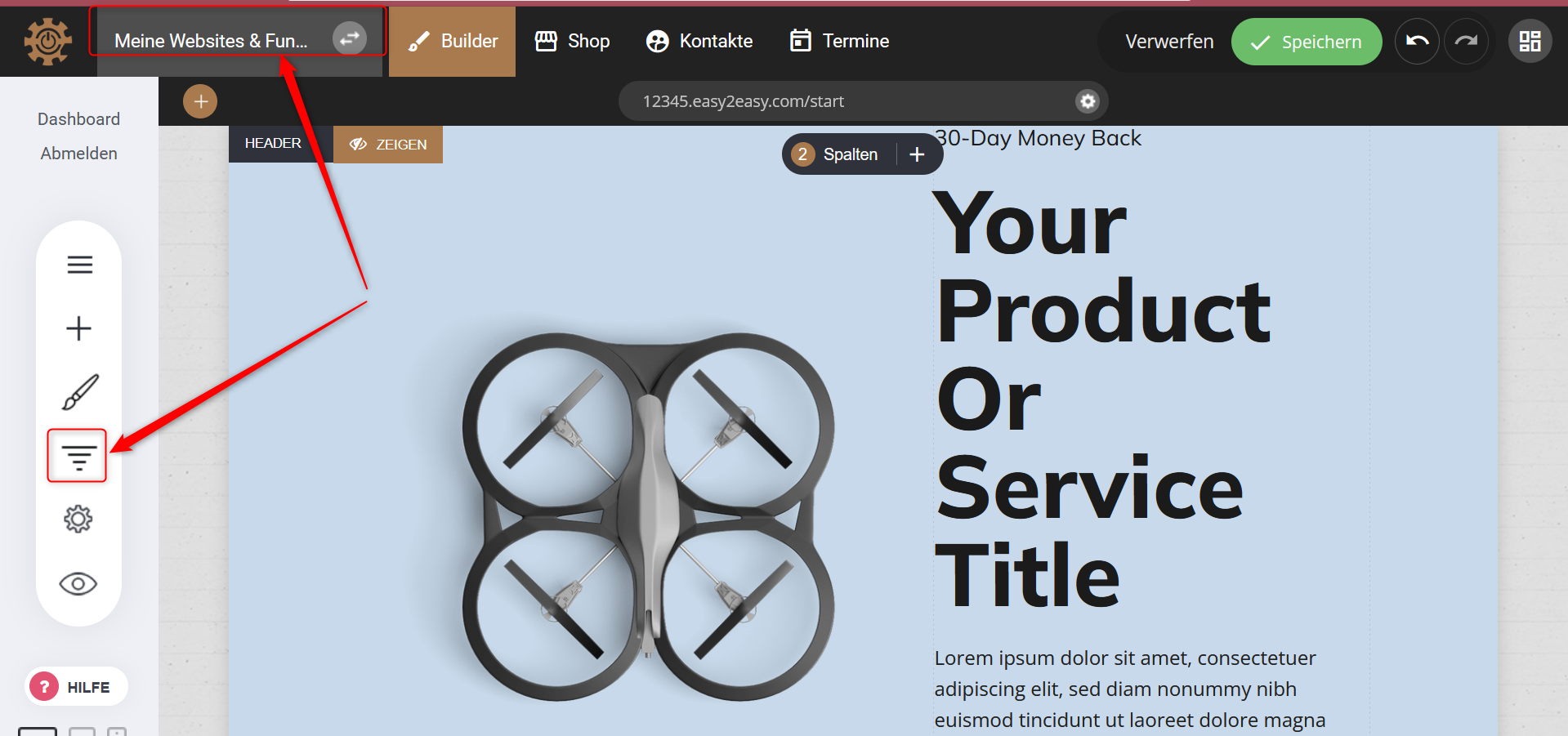
1. Um einen neuen Funnel zu erstellen, klicke auf die Aufschrift „Meine Websites & Funnel“ am oberen Bildschirmrand oder auf das Funnel-Symbol auf der linken Symbolleiste.
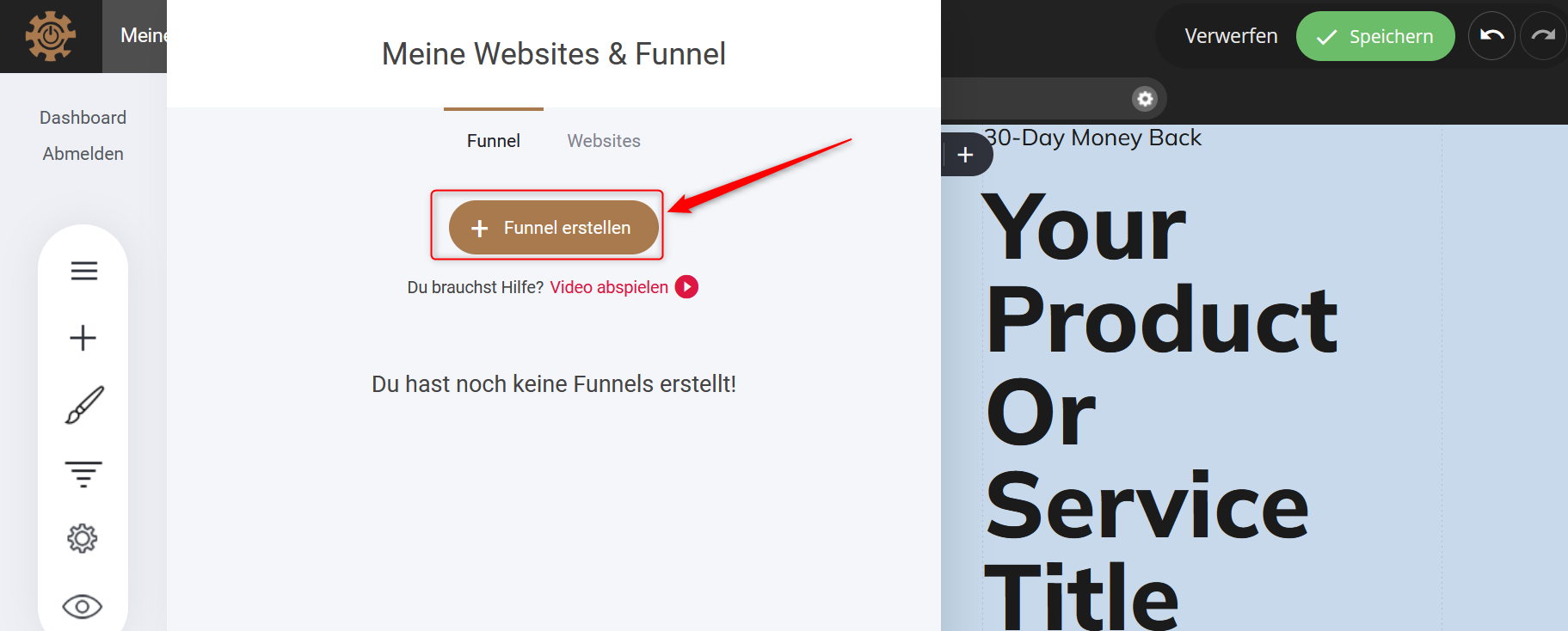
2. Klicke auf das Feld „Funnel erstellen“, um mit dem Anlegen des Funnels zu beginnen. In einem weiteren Artikel werde ich dir zeigen, wie du deinen Funnel einer Seite zuordnen kannst.
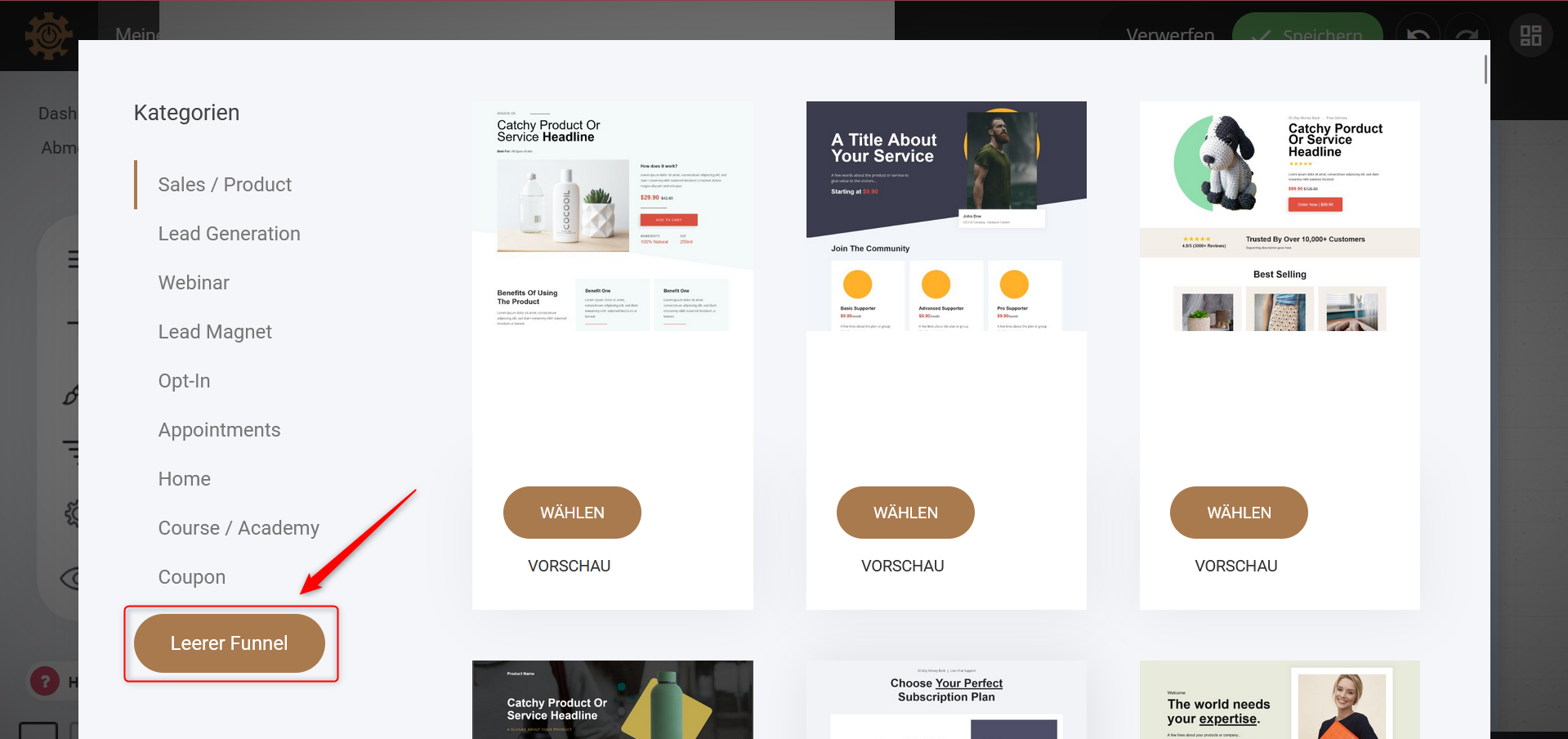
3. Nun hast du die Möglichkeit, aus einer der vielen Vorlagen den Funnel auszuwählen, der dir am besten gefällt. Entscheidest du dich gegen eine Vorlage, wähle die Option „Leerer Funnel“, um den Funnel ganz nach deinen Vorstellungen zu gestalten.
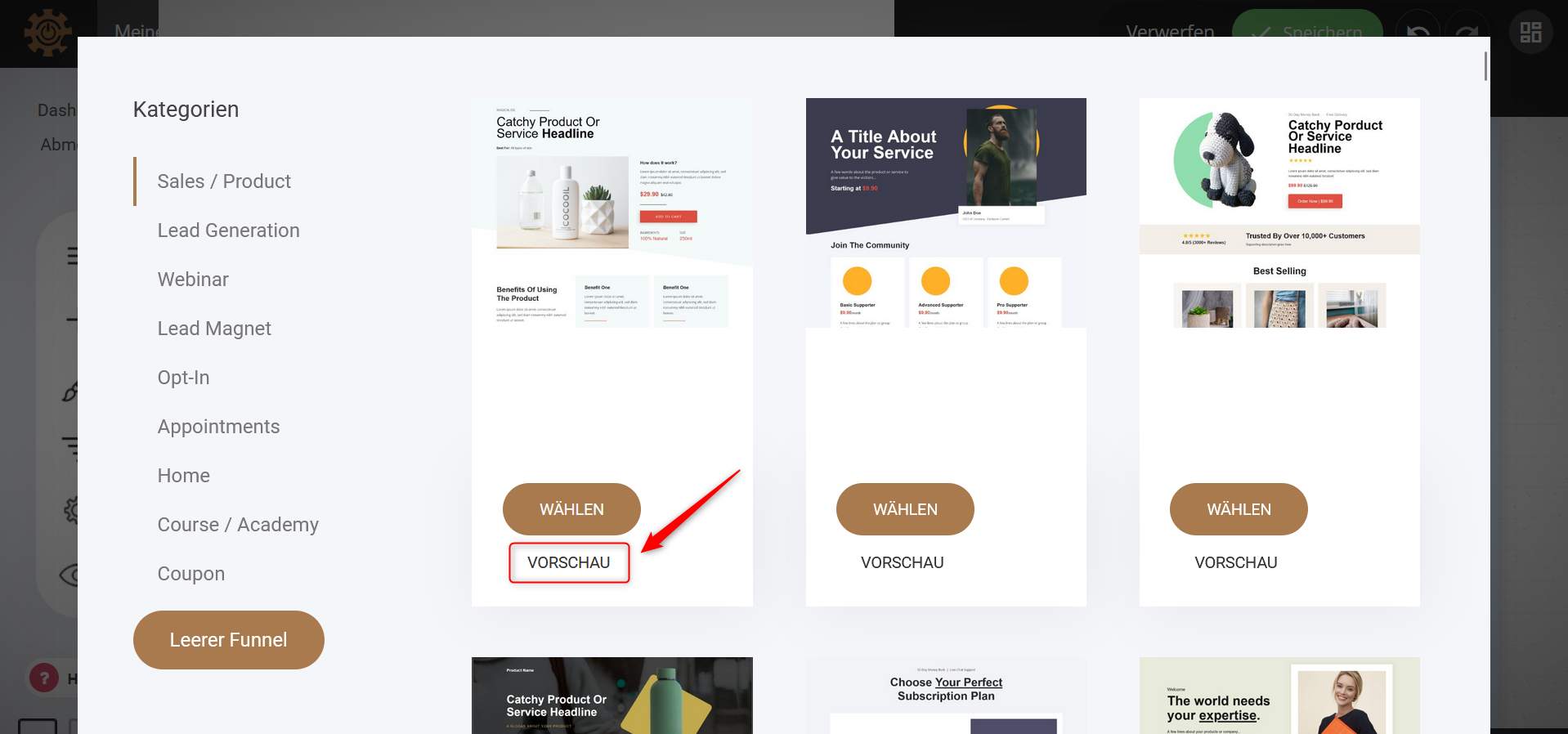
4. Möchtest du dir eine Vorlage näher anschauen? Klicke auf die Option „Vorschau“ unter dem Funnel deiner Wahl, um nähere Einblicke zu erhalten.
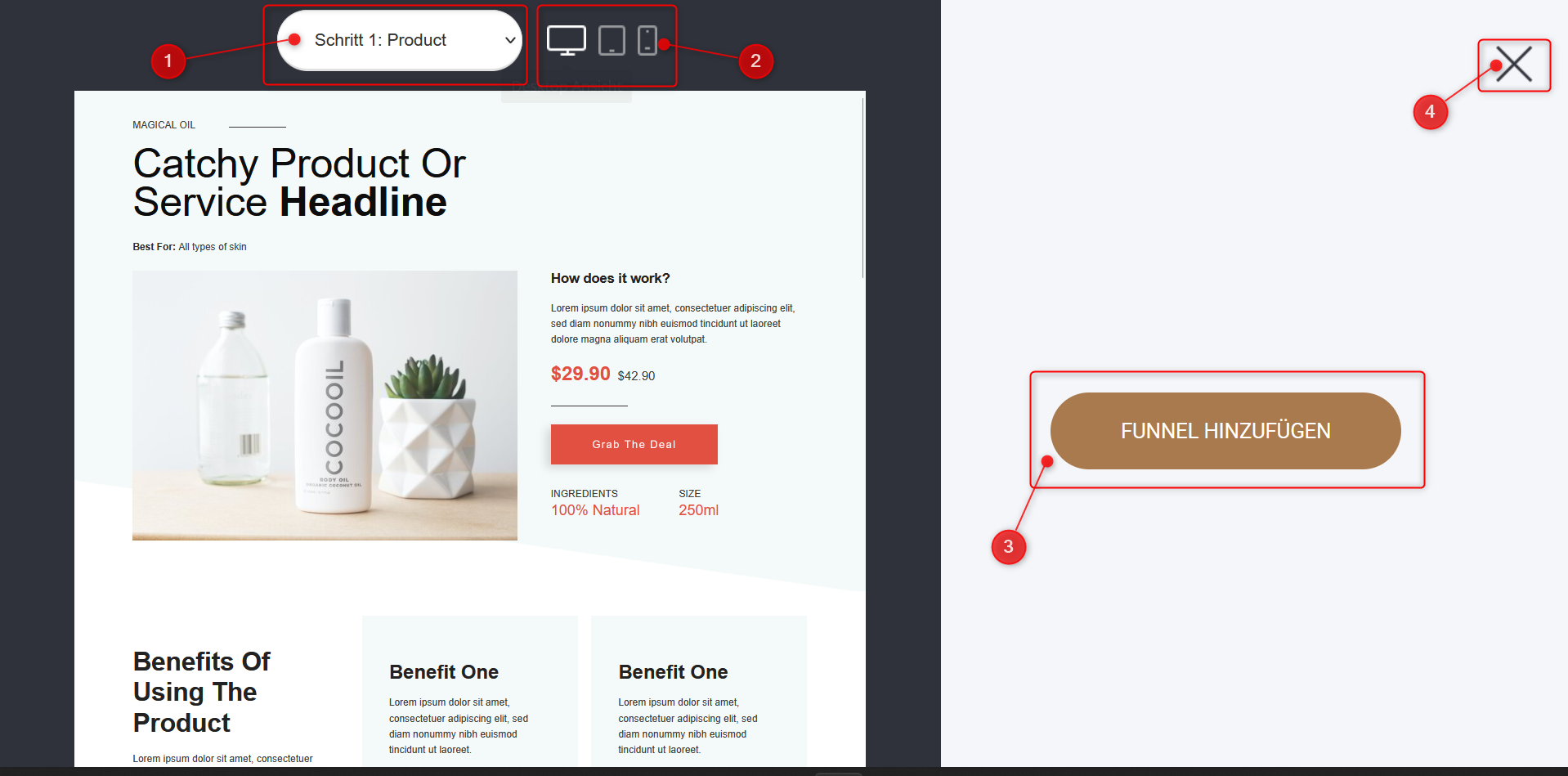
5. Durch einen Klick auf das Feld am oberen Bildschirmrand kannst du einsehen, welche Schritte die Nutzer bei diesem Funnel durchlaufen.
6. Ein Klick auf die nebenstehenden Symbole zeigen dir, wie der Funnel auf den verschiedenen Endgeräten ausgespielt wird. Entscheidest du dich für den Funnel, klicke auf „Funnel hinzufügen“.
7. Möchtest du dir weitere Vorlagen näher anschauen, dann schließe die Vorschau durch ein Klicken auf das Kreuz am oberen Rand der Anzeige.
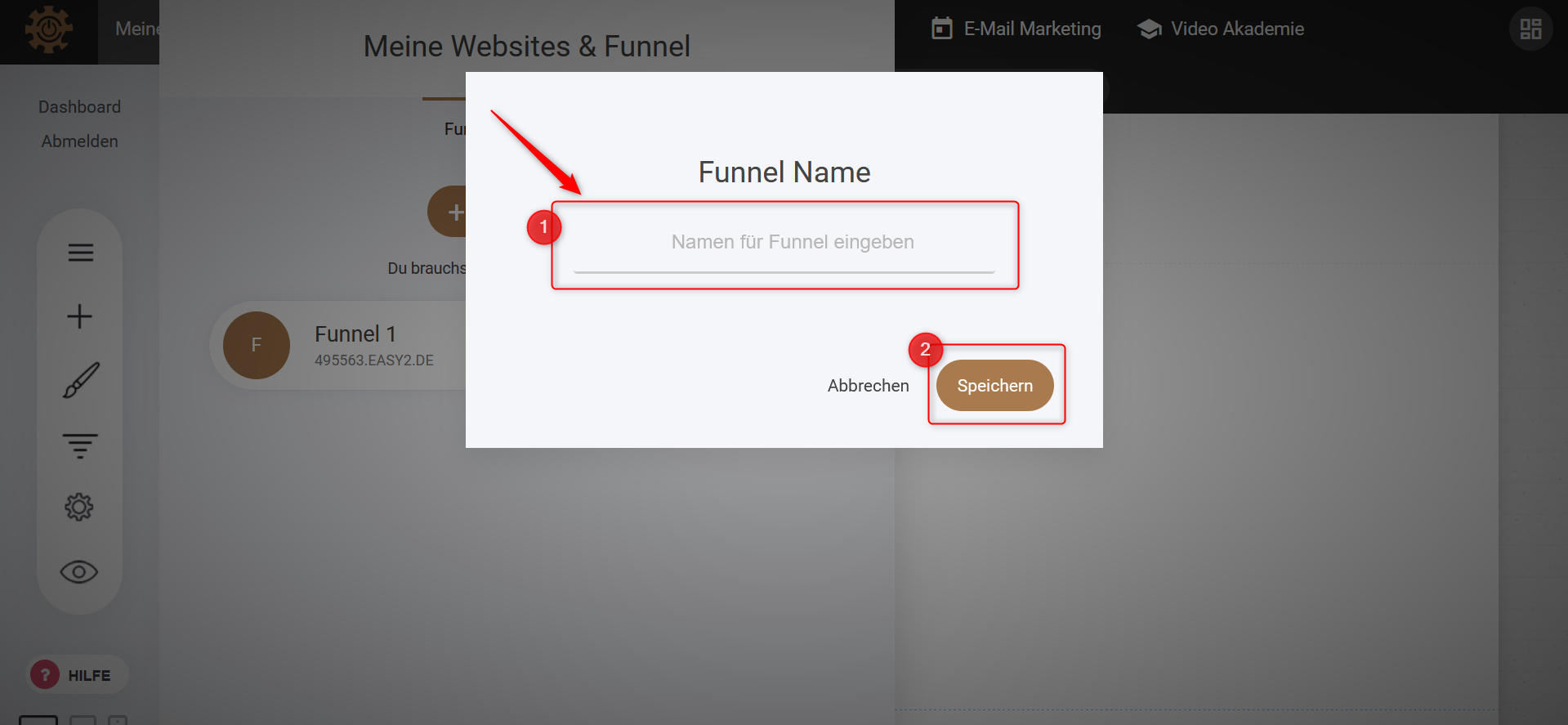
8. Wenn du dich für einen Funnel entschieden hast und deine Wahl durch einen Klick auf “Funnel hinzufügen” bestätigt hast, wirst du nun darum gebeten, deinen Funnel zu benennen. Trage den Namen in das Eingabefeld ein und bestätige deine Eingabe mit einem Klicke auf “Speichern”.
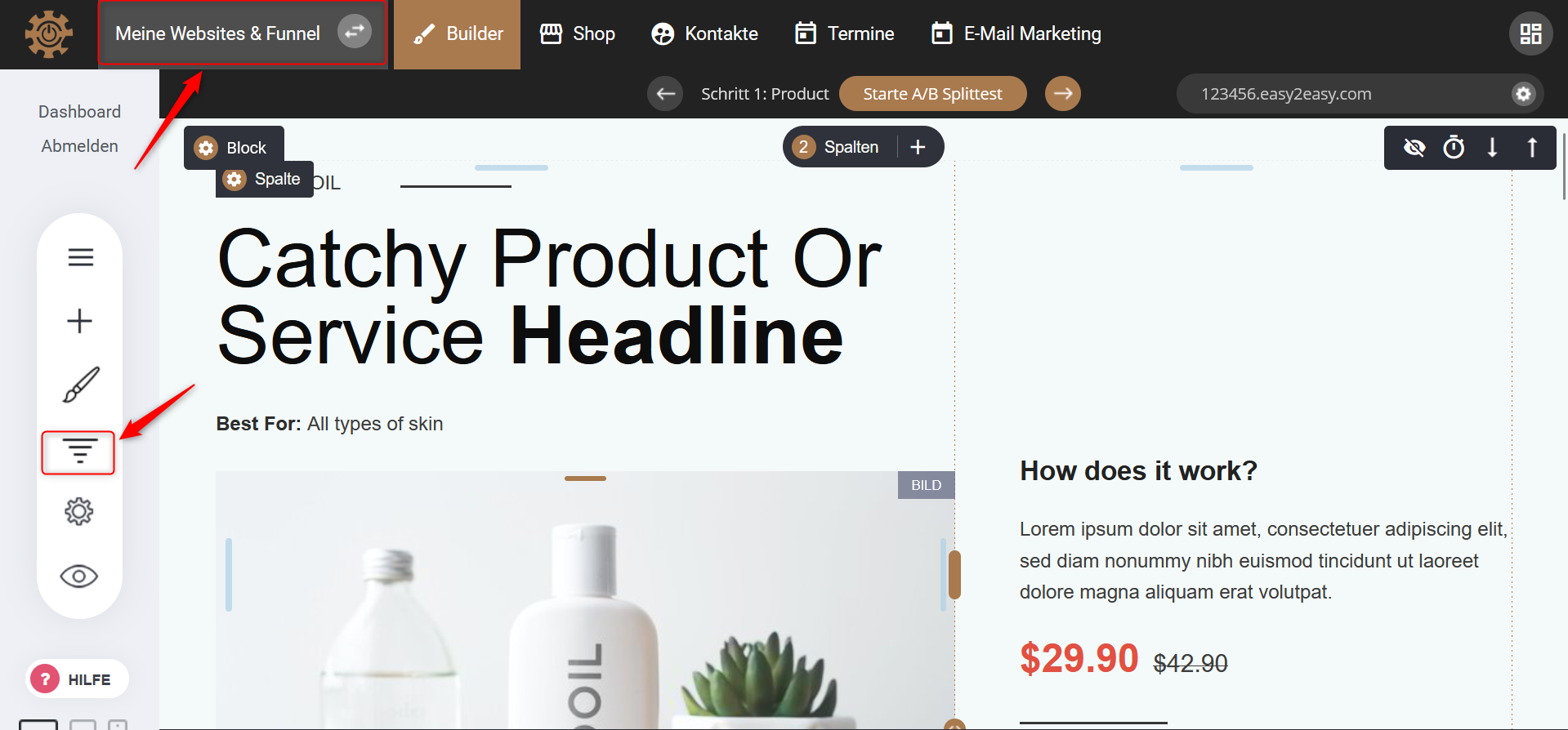
9. Anschließend wird dein Funnel hochgeladen und du hast die Möglichkeit ihn zu bearbeiten. Du kannst auf der Seite bleiben und die Einstellungen direkt vornehmen, oder du klickst auf „Meine Websites & Funnel“ am oberen Bildschirmrand oder auf das Funnel-Symbol auf der linken Symbolleiste, um deinen Funnel zu einem späteren Zeitpunkt zu bearbeiten.
